第二阶段︰使用 Camera Raw 进行照片编修
在Photoshop使用Camera Raw来修图是非常方便的,尤其是使用拉杆的方式,简单又直接。首先到文件(File)–>打开为(Open As)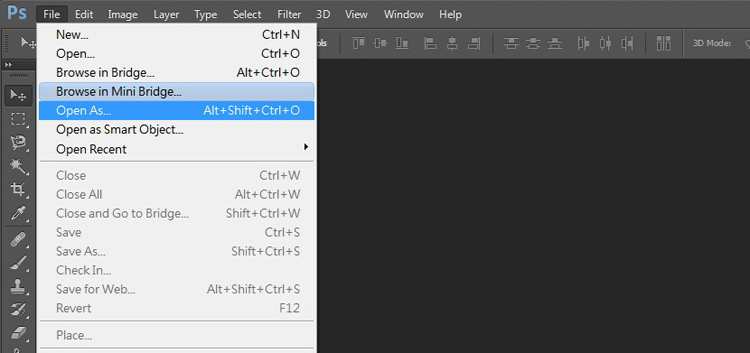
然后如下图打开为选择Camera Raw来打开图片。
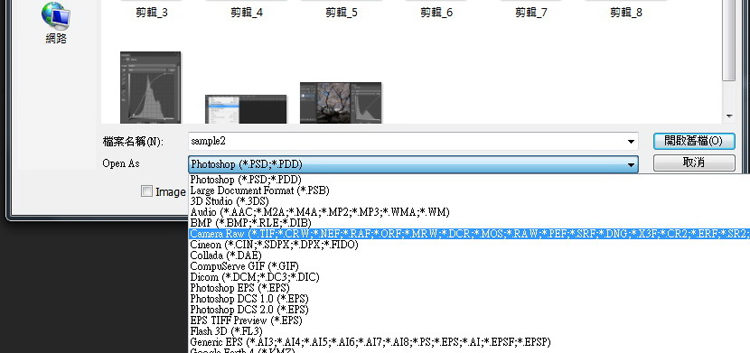
开启后介面如下图。红箭头所指的,包括剪裁、拉直、笔刷、翻转等工具。蓝箭头则是编修图片的细项,例如目前显示了可调节色温、曝光、高光、暗部、鲜艳度等,由于一拉就看到效果,大家可以自己试试,尤其是分别调亮阴影,及让曝光太多的地方拉暗一点,相当实用而简单。
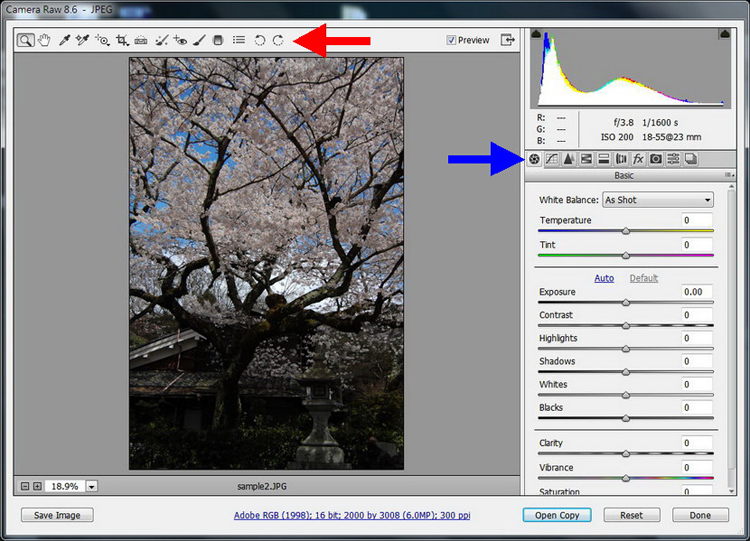
特别推荐红箭头指著的渐层滤镜,非常方便于这种风景照片,如下图就把下半截分开来调整,变得明亮时,上半截的樱花却不会受影响,甚至色温、锐利度都可以分开调整。
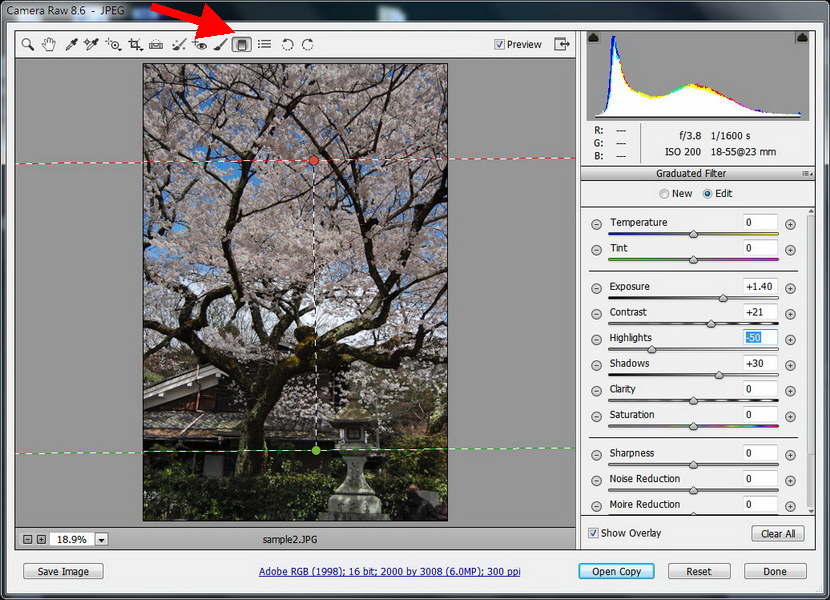
如果你喜欢用曲线,右栏(红箭头)亦有提供,甚至还有更多进阶调整的功能,之后你可以慢慢学。如果你喜欢使用Camera Raw,可以按蓝箭嘴所指的位置,开启设定。

会弹出以下视窗,在红箭头位置选择开启JPG时直接用Camera Raw。(但如果是编辑 RAW 档的话,本身就是直接用Camera Raw来开了)
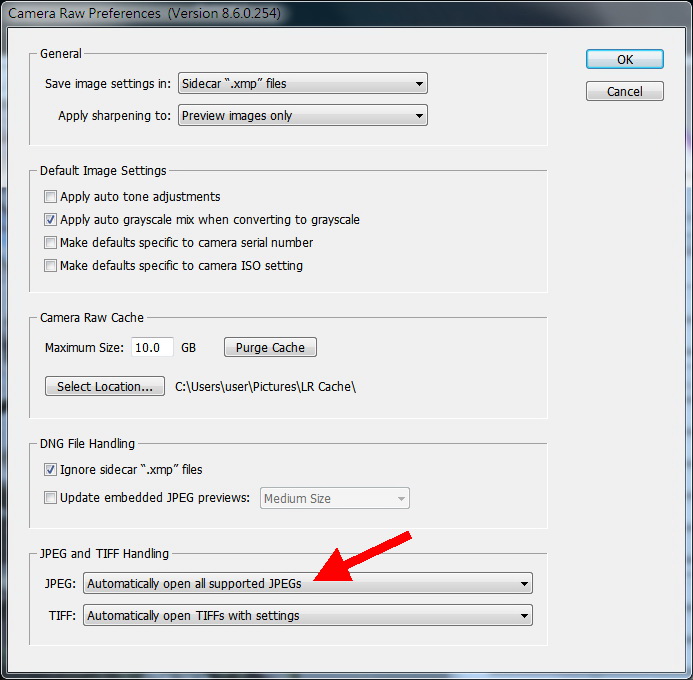
可能你会说,哇,Camera Raw这么方便,为什么不一开始就直接使用呢?
1) 放在第二阶段,是希望你先克服对PS恐惧,并对自己的照片有比较认真的理解,而非单凭感觉在拉杆 (虽然也是可以的)。
2) 另一修图软件Lightroom 其实就是Camera Raw的进阶版,有了一点PS基础再去认识Lightroom,个人认为会较好,往后继续学习也有一定概念。
3) 使用过Camera Raw后,你也会发现JPG的后期弹性不够,于是新手的你也开始想用RAW拍摄。
接下来,则是了解新手对于Photoshop另一重要的尝试。







